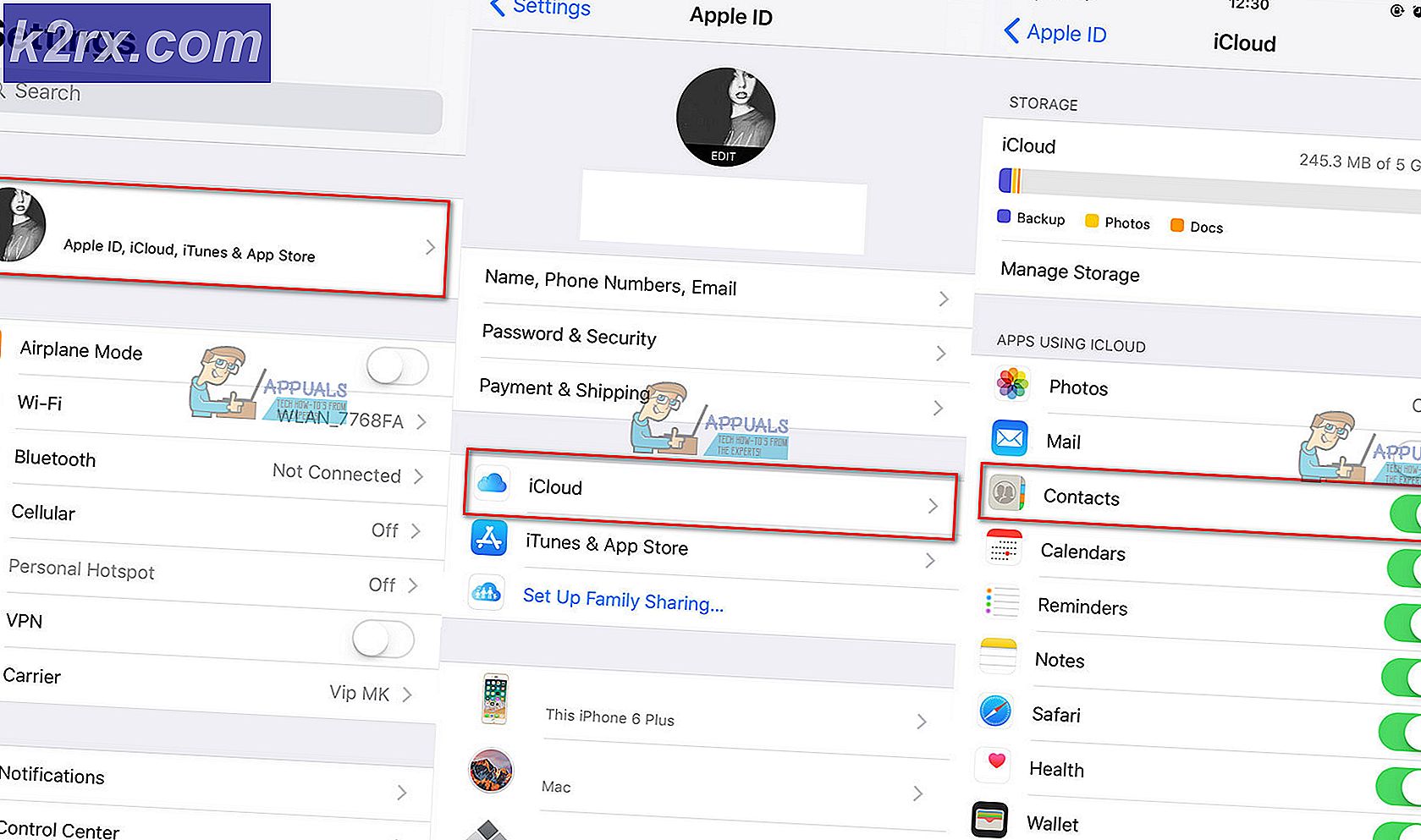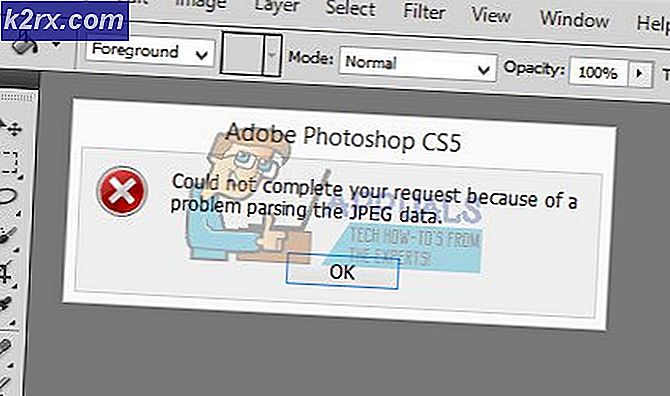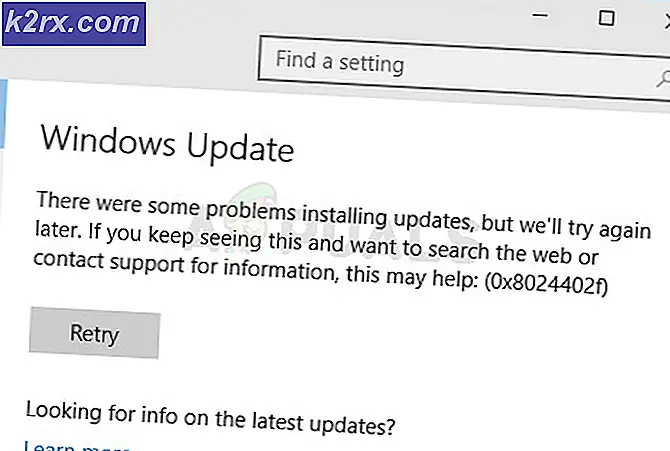PC Oyunlarında Nintendo Switch Pro Denetleyicisi Nasıl Kullanılır
Size daha iyi bir uygulamalı işlevsellik yelpazesi sunmak için PC kurulumunuza harici bir denetleyici bağlayarak PC oyunları daha iyi sunulur. PC'nize bağlanmak ve PC oyunları için kullanılmak üzere özel olarak tasarlanmış denetleyiciler satın alabilir veya aynı amaca hizmet etmek için mevcut konsol denetleyicilerinizden bazılarını geri dönüştürebilirsiniz. Bir Nintendo Switch Pro'nuz varsa ve oyun oynamak için kontrol cihazını PC'nizle yapılandırmak istiyorsanız, bu kılavuz size bunun için gerekli tüm adımlarda yol gösterecektir.
Nintendo Switch Pro denetleyicinizi PC'niz için yapılandırmanız gerekebilecek iki oyun senaryosu vardır. Birincisi, Steam Engine üzerinden oyun oynamaktır. İkincisi, Steam dışı PC oyunlarını kendi bağımsız istemcileriyle oynamaktır. İki senaryonun her biri için yapılandırma adımları biraz farklıdır. Denetleyiciyi kabloyla veya Bluetooth aracılığıyla kablosuz olarak bağlayabilirsiniz. Başlamak için ihtiyacınız olan tek şey, yapılandırmak istediğiniz bilgisayarınız, Nintendo Switch Pro denetleyiciniz ve eşleştirmeyi işlemek için bir USB C kablosudur.
Steam İçin Yapılandırma
- Steam Motorunuzu PC cihazınızda başlatın.
- Ayarlarına ve burada bulunan denetleyici ayarlarına gidin.
- Nintendo Switch Pro kontrol cihazınız için desteği etkinleştirmek üzere "Switch Pro Yapılandırma Desteği" nin yanındaki onay kutusunu seçin.
- Aynı menüde, kontrol cihazınızı nasıl kullanmak istediğinize göre düğme düzeninizi de değiştirebilirsiniz. Steam'deki belirli oyunlar için bu, daha sonra ana ekrandaki oyun başlıklarına sağ tıklayarak ve Steam Kontrolcüsü Yapılandırmalarını ayrı ayrı düzenleyerek yapılabilir. Denetleyici düğmelerinizin her birini istediğiniz işlevle sanal olarak eşleyebilir ve her oyuna göre özelleştirebilirsiniz. Kontrol cihazınızdaki aydınlatmayı ve cayro teknolojisini dahil edip etmeyeceğinizi bile ayarlayabilirsiniz. İlk olarak standart ayarlara bağlı kalmanız (bariz kontrol eşleme değişiklikleri dışında) ve konfigürasyon ayarlarında kontrol cihazı optimizasyonlarına geçmeden önce kontrol cihazını oyun içinde test etmeniz önerilir.
- Nintendo Switch Pro denetleyiciniz algılanmalı ve menü ekranının altında gösterilmelidir.
Artık kontrol cihazınızı Steam Motorunuzla kurduğunuza göre, herhangi bir oyunu oynamadan önce yapmanız gereken tek şey onu bilgisayarınıza takmaktır. Sistem, kontrol cihazınızı otomatik olarak algılar ve kontrol eşlemeniz ve gecikme profilleriniz, yaptığınız her oyun için kullanıma hazır şekilde kaydedilir.
Bireysel PC Oyunları İçin Yapılandırma
Kablolu bağlantı
Nintendo Switch Pro denetleyicinizi Steam Engine'de çalışmayan veya bağımsız istemcilerde çalışmayan oyunlar için yapılandırmak için denetleyiciyi genel olarak Windows ile yapılandırmanız gerekir. Steam, denetleyicinizi yapılandırmayı çok daha kolay hale getirir. Windows ile yapılandırma prosedürü biraz daha zordur, ancak yine de yapılabilir. Bluetooth üzerinden kablosuz bir yapılandırma yolu almak istiyorsanız, size 20 ABD dolarına mal olacak daha kolay yolu seçebilirsiniz. Bunun için iki ek donanıma ihtiyacınız olacak: bir Bluetooth dongle ve bir 8Bitdo kablosuz Bluetooth adaptörü (maliyet unsuru).
Bu iki ekipman parçası olmadan ve ücretsiz olarak normal Windows kurulumundan geçmek istiyorsanız, aşağıdaki talimatları izleyin:
- Nintendo Switch Pro kontrol cihazınızı PC cihazınıza bağlamak için USB C kablosunu kullanın.
- Windows, yeni bir aygıtın takıldığını otomatik olarak tanıyacaktır.
- Bu, denetleyicinizi taktığınız için yeterince kolay görünüyor, Windows bunu tanıdı ve sistem, denetleyicinizin bilgisayarınızla çalışmasına izin vermek için ilgili sürücüleri kurdu. Buradaki engel, Steam dışı PC oyunları için tüm oyun faaliyetlerinizi gerçekleştiren aerodinamik bir motor olmadığından, kontrol cihazınız bazı ek yapılandırma olmadan istediğiniz tüm oyunlar için düzgün çalışmayabilir.
- Hem 32 bit hem de 64 bit sürümlerinde x360ce'yi (bir denetleyici öykünücüsü) indirin ve yükleyin. Bilgisayarınız 32 bit veya 64 bit olsa da, bazı oyunlar ya olabilir ve sürümlerden birini ya da diğerini yüklemeniz gerekebilir. X360ce uygulaması, her oyun için hangisinin yükleneceğini bilmenizi sağlar. Bu yazılımın amacı, tüm oyun denetleyici bağlantılarınızı tek bir modern platformda birleştirmektir.
- Oyununuzun ".exe" dosyasının nerede yüklü olduğunu bulun. Bu klasöre gidin ve x360ce “.zip” dosyanızı yapıştırın. Bunu buradan çıkarın. Bu noktada x360ce uygulaması, 32 bit sürümü mü yoksa 64 bit sürümü mü yapıştırmanız gerektiğini size bildirecektir. Doğru olanı yapıştırıp çıkardıktan sonra, dosyayı çalıştırın ve sizden bir ".dll" dosyası oluşturmanızı isteyen bir pencere açılır. Bunu oluşturun.
- Ardından, Nintendo Switch Pro kontrol cihazınız için ayarları yapılandırmanız istenecektir. "İnternette Ara" yı işaretleyin ve sistem, denetleyiciniz için düzeni bulurken bekleyin. Bu göründüğünde, ayarları kaydedebilir ve "Bitir" düğmesine basabilirsiniz.
Her oyun için Nintendo Switch Pro denetleyicisini yapılandırmak için yüklediğiniz her bir yürütülebilir oyunun klasöründe yukarıdaki prosedürün gerçekleştirilmesi gerektiğini unutmayın. Butonların, sisteminizin indirdiği şablona göre yapılandırılmasına rağmen oyun içinde bu şekilde çalışmayabileceği herhangi bir oyunda anahtar haritalama sorunlarıyla karşılaşabilirsiniz. Bunu çözmek için oyun içi ayarlara gidebilir ve o oyuna özel anahtarlarınızı yeniden planlayabilirsiniz. Bu, istediğiniz şekilde çalışmasını sağlayacaktır.
Kablosuz Bağlantı (Bluetooth ile)
Kablosuz oyun oynamaya izin veren standart bir Windows Bluetooth yapılandırması, yukarıdaki adımları da uygulamanızı gerektirir. Ancak bunu yapmadan önce, kontrol cihazının PC sisteminize bağlanan USB C kablosuyla bağlantısının kesildiğinden emin olun. Bilgisayarınızın Bluetooth ayarlarını açın ve yeni cihazları arayın. Eşleştirme moduna getirmek ve iki cihazı eşleştirmek için kontrolünüzün üst kısmındaki düğmeye aynı anda basın. Bu yapıldıktan sonra, istediğiniz her oyun için x360ce ile genel Windows yapılandırması için yukarıda listelenen 1'den 6'ya kadar olan adımları uygulayın. Bu süreçte, 8bitdo kablosuz Bluetooth adaptör modülünü (bunlar gibi) yerleşik Windows Bluetooth işleme yerine bağlayıcınız olarak.
Son düşünceler
PC oyunları için bir Nintendo Switch Pro kontrol cihazını PC cihazınıza bağlamak yönetilebilir bir işlemdir. Tek engel, onu birden fazla oyun için kullanmak istediğinizde ortaya çıkar. PC oyunları genellikle Steam ve Steam olmayan oyunlara bölünebilir. Her ikisi için de, denetleyici yapılandırmalarınızı tüm oyunlarınıza yansıtabilen bir istemciye ihtiyaç vardır. Steam oyunları söz konusu olduğunda, Steam istemcisi, Nintendo Switch Pro kontrol cihazınızı (Steam'de yerleşik uyumluluk ile) kurmanız için tek noktadan yapılandırma çıkışı görevi görür ve bu ayarları tüm Steam oyunlarınızda yansıtır. Ayrıca, Steam motorundaki her oyun için denetleyici düğmelerinizi ayrı ayrı özelleştirebilirsiniz. Steam dışı oyunlar için x360ce kontrolör emülatörü, kontrol cihazınızı her oyun için ayrı ayrı yapılandırır. Bu iki çözümle, tüm oyun yapılandırmalarınız kapsanmış olur.